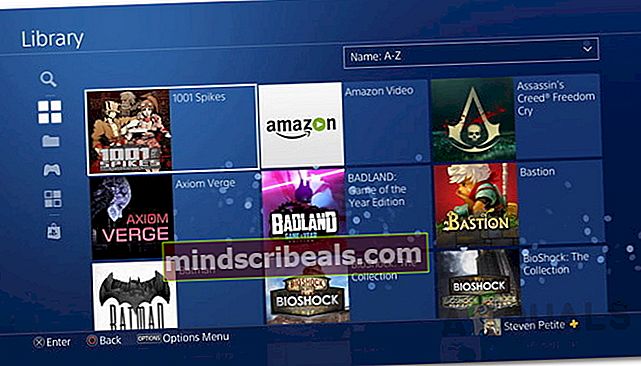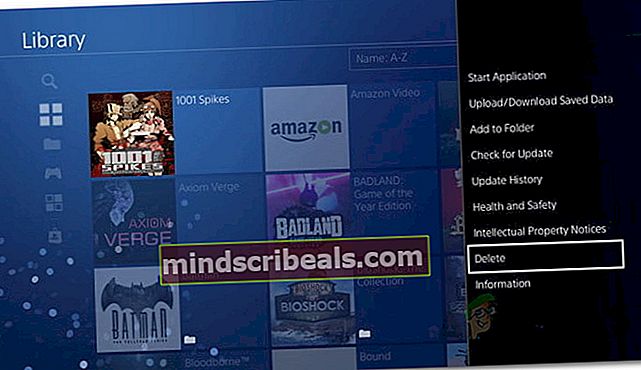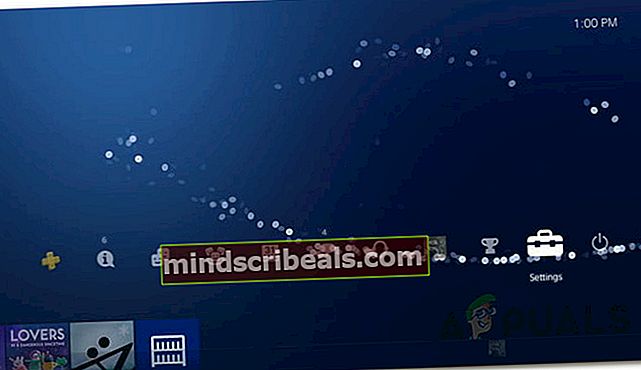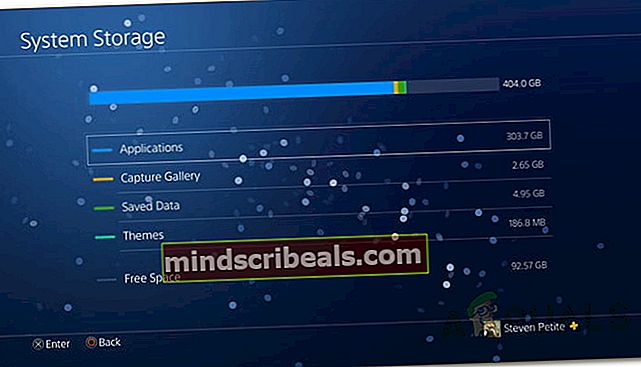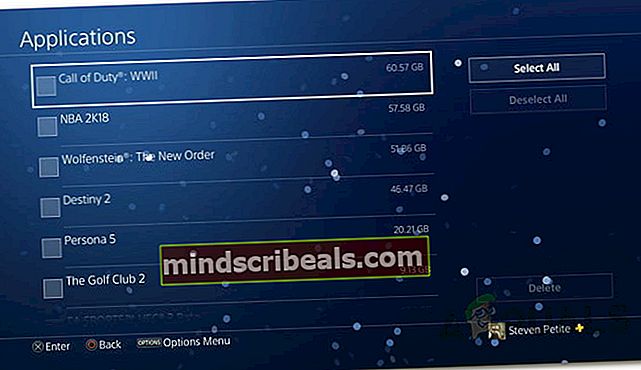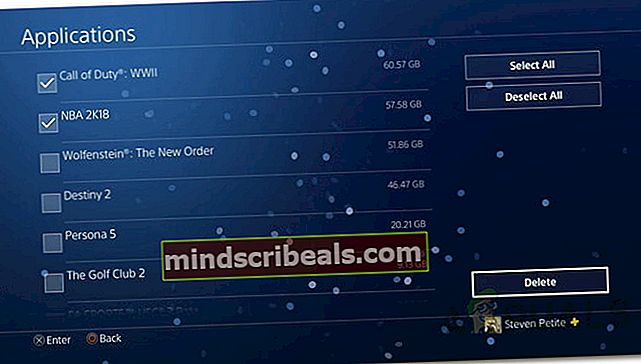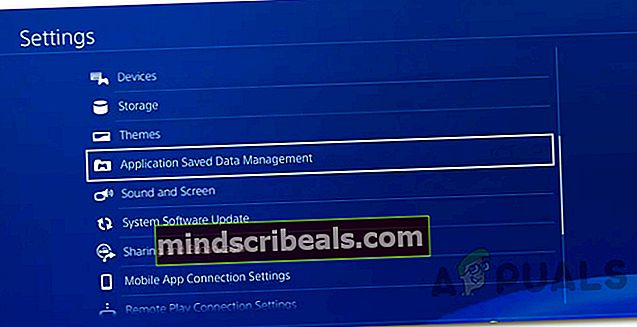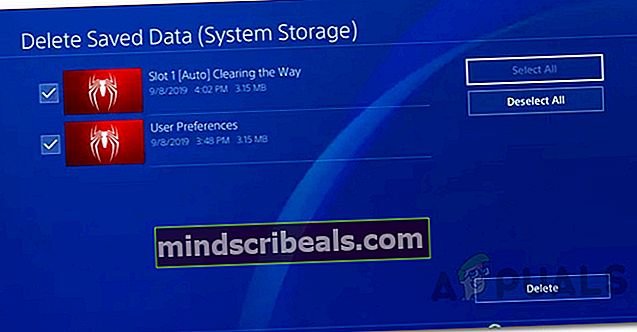Kuinka poistaa pelejä PS4: ltä tallennustilan vapauttamiseksi
Pelien koko kasvaa päivittäin. Jos olet pelaaja, jolla on useita erilaisia pelejä PlayStationilla, olet todennäköisesti kohdannut tallennusongelmia. Tämä on melko yleistä, koska pelit ylittävät 50 Gt: n rajan tässä vaiheessa. Siksi sinulla on kaksi vaihtoehtoa. Voit ostaa joko enemmän tallennustilaa konsolillesi, mikä antaa sinulle paljon enemmän vapaata tilaa työskennellä. Jos menet tätä tietä, sinulla on oikeus pitää yllä nykyisiä pelejäsi. Toinen vaihtoehto on toisaalta poistaa pelit, jotka makaavat turhaan. Näin ei välttämättä ole, jos rakastat lajikkeitasi, mutta sinun on pakko poistaa ne, kun haluat saada uudempia pelejä PS4: lle.

Vaikka menettely ei ole todella vaikeaa, valinta voi joskus olla. Pelin poistaminen PS4: stä ei kuitenkaan ole vaikeaa, ja se voidaan tehdä useilla tavoilla, jotka mainitsemme alla. Sinulla on mahdollisuus poistaa pelejä suoraan kirjastostasi. Voit poistaa ne myös järjestelmän tallennustilan kautta. Jos teet sen System Storage -palvelun kautta, sinulla on mahdollisuus tarkastella, kuinka paljon tilaa tietty peli vie. Lisäksi PlayStation tallentaa pelitiedostot, jotka sisältävät asetukset ja muut määritykset. Voit myös päästä eroon niistä, jos et aio ladata ja pelata peliä uudelleen myöhemmin tai myöhemmin. Tämän sanottuamme meidän on tutkittava erilaisia tapoja poistaa peli PS4: ltäsi vapauttamaan tilaa.
Tapa 1: Poista pelit kirjastosta
Kuten olemme maininneet, yksi tapa poistaa tai poistaa peli PlayStation 4: ltä on pelin kirjasto. Pelien poistaminen kirjastosta on kuitenkin ilmeinen haitta. Kun poistat pelin kirjastosta, et todellakaan tiedä, kuinka paljon tilaa peli todella vie. Tästä voi joskus olla paljon apua päätettäessä, mitkä pelit haluat poistaa. Jos kuitenkin haluat jatkaa, noudata alla olevia ohjeita:
- Pelissäsi Kirjasto, siirry pelikuvakkeeseen, jonka haluat poistaa.
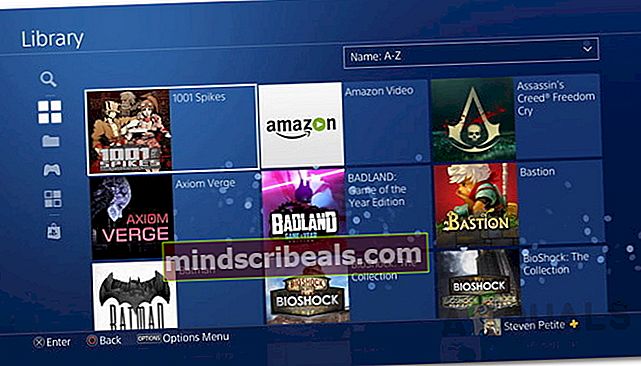
- Kun olet valinnut pelin, paina Vaihtoehdot ohjaimen painiketta.
- Tämä tuo esiin uuden valikon, jossa on paljon enemmän vaihtoehtoja. Selaa valikossa kohtaan Poistaa vaihtoehto ja valitse se.
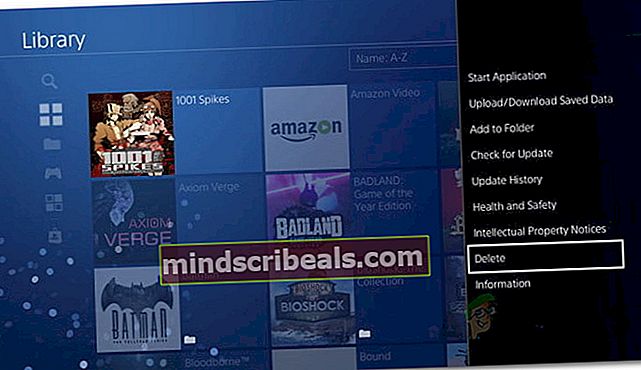
- Vahvista toimintasi painamalla OK vahvistuspyynnössä.
- Siinä kaikki, olet poistanut pelin onnistuneesti.
Tapa 2: Pelien poistaminen järjestelmän tallennustilasta
Kuten käy ilmi, toinen tapa, jolla voit todella poistaa pelejä, on järjestelmätallennustilan kautta. Pelien poistamisesta Järjestelmän tallennus -valikosta on hyvä, että siinä luetellaan poistettavan pelin koko. Näin saat tietää etukäteen, kuinka paljon vapaata tilaa saat, jos poistat pelin. Järjestelmän tallennustilassa luetellaan myös pelit kokojärjestyksessä, joten löydät ensin eniten kokoa olevat pelit. Voit poistaa pelin järjestelmän tallennustilasta noudattamalla alla olevia ohjeita:
- Ensinnäkin sinun on navigoitava asetukset aloitusnäytössä.
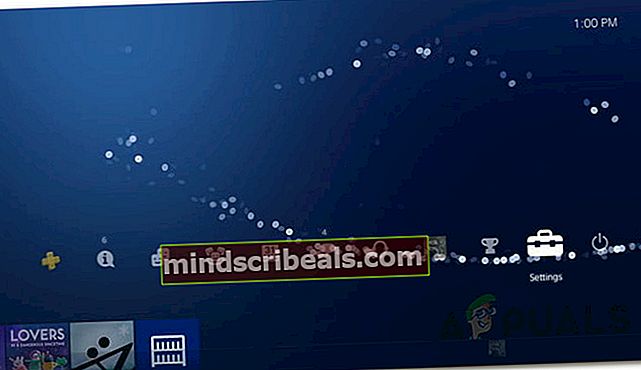
- Selaa sitten valikosta alaspäin ja valitse Varastointi vaihtoehto.
- Valitse sen jälkeen Tallennus-näytössä Järjestelmän tallennus. Jos PS4: ään on kytketty ulkoinen tallennusasema, voit valita sen, jos haluat vapauttaa tilaa ulkoisesta tallennusasemasta.
- Valitse sen jälkeen Sovellukset vaihtoehto.
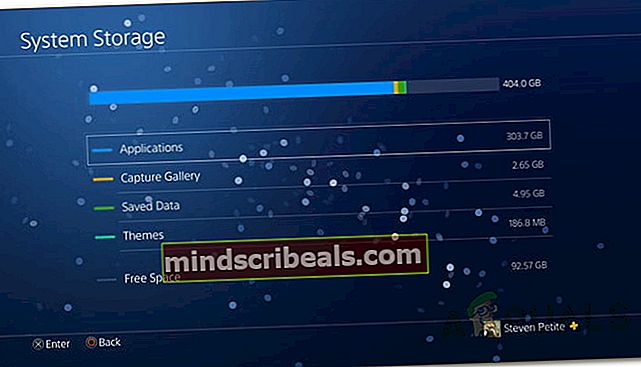
- Sovellukset-näytössä näkyy luettelo PS4: äänsi asennetuista peleistä ja niiden tarkka koko.
- paina Vaihtoehdot -painiketta tuodaksesi uuden valikon esiin.
- Valitse näkyviin tulevasta uudesta valikosta Poistaa vaihtoehto.
- Nyt voit valita niin monta peliä kuin haluat. Kun valitset pelin, vasemmalla puolella oleva ruutu on valittuna.
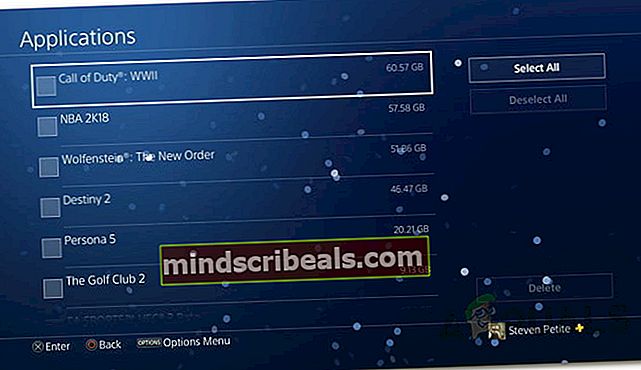
- Kun olet valinnut pelisi, paina Poistaa vaihtoehto oikeassa alakulmassa.
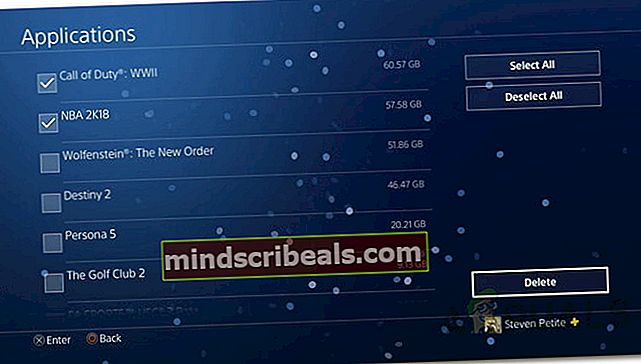
- Paina lopuksi OK -painiketta vahvistaaksesi toimintosi. Pelit on nyt poistettu.
Pelitiedostojen poistaminen
Nyt kun olet poistanut pelisi PS4: stä, voit tehdä vielä yhden, mutta valinnaisen vaiheen. Kuten käy ilmi, kun poistat pelin PS4: stä, kaikkia tiedostoja ei poisteta kokonaan PS4: stä. Tämä tarkoittaa sitä, että vaikka olet poistanut pelin, peli jättää tallennetut pelitiedostosi taakse. Tämä sisältää peliasetuksesi ja kaikki tallennetut tiedostot. Nämä tiedostot ovat hyödyllisiä, jos päätät asentaa pelin myöhemmin. Siksi, jos aiot ladata pelin jonkin aikaa, sinun on ohitettava tämä vaihe. Muussa tapauksessa voit poistaa pelitiedostot myös PS4: stä. Voit tehdä tämän noudattamalla alla olevia ohjeita:
- Ensinnäkin, valitse PS4: n aloitusnäytössä asetukset vaihtoehto.
- Selaa sitten Asetukset-näytössä alaspäin ja valitse Sovelluksen tallennettu tiedonhallinta vaihtoehto.
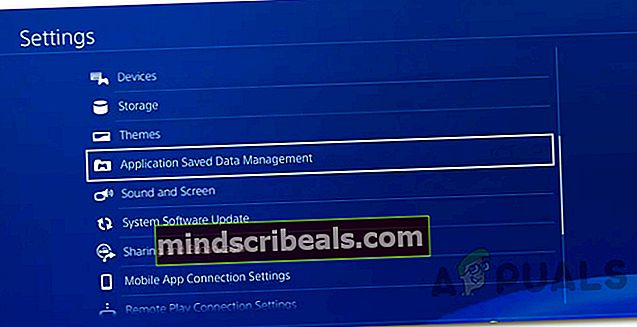
- Valitse siellä Tallennetut tiedot järjestelmän tallennustilassa vaihtoehto.
- Kun olet tehnyt sen, valitse Poistaa vaihtoehto.
- Valitse sitten poistamasi pelin pelitiedostot.
- Valitse lopuksi Poistaa uudelleen oikeassa alakulmassa poistaa tallennetut pelitiedostot.
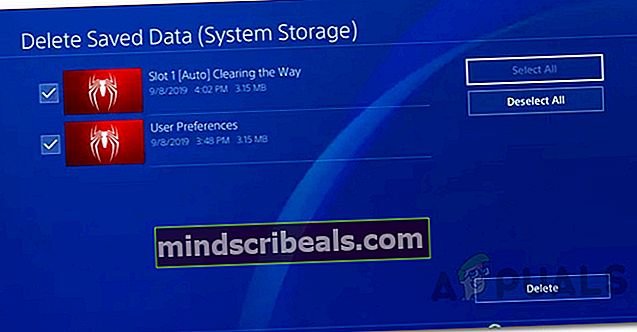
- Lehdistö OK vahvistaaksesi toimintasi.
- Tämä poistaa pelitiedostot PS4: stä.
Se on, olet vapauttanut tilaa uusille peleille ja sovelluksille PS4: lläsi. Voit asentaa pelit helposti uudelleen siirtymällä Ostetut-valikkoon ja valitsemalla pelin.
Tunnisteet playstation 4